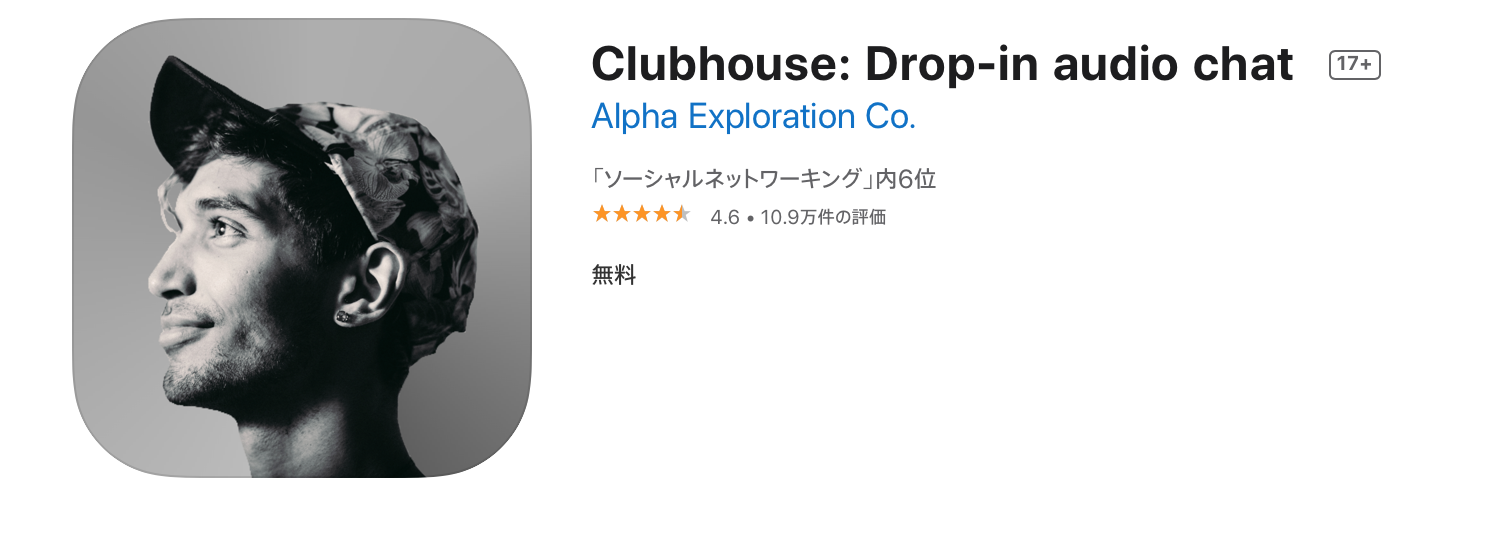WordPressを運営していると、度々、スパムコメントが投稿されることがあります。
PV数が増えると、頻繁に増え、ひとつずつ対策するのも大変ですよね。
WordPress2.0以降であれば、標準でインストールされています。
このようなことで悩んでいませんか?
- どうやってAkismetの設定すればいいかわからない
- たくさんのスパムコメントに悩んでいる
もうすでに知っている方も、これから設定を学ばれていく方も下記の手順を押さえて簡単に設定することができます!
この記事で、WordPressで作ったサイトへのスパムコメント対策おすすめな「Akismet Anti-Spam(アキスメット アンチスパム)」早速設定してみましょう。
1. 「Akismet Anti-Spam(アキスメット アンチスパム)」
「Akismet Anti-Spam(アキスメット アンチスパム)」とは、迷惑なスパムコメントやトラックバックを自動で専用のスパムフォルダへ振り分けられるプラグインです。
(※WordPress2.0以降では、デフォルトでインストールされています)
使用するにはユーザー登録が必要になります。
登録は無料版と有料版のコースがあるので注意しましょう!
|
無料版 |
有料版(月額) |
|
|
料金 |
無料 |
$5/月~(日本円で約550円) |
|
スパム対策 |
○ |
○ |
|
商用サイト |
× |
○ |
|
統計分析 |
× |
○ |
|
サポート |
なし |
あり |
WordPressを運用していると、たくさんの迷惑なスパムコメントが投稿されることがあります。
管理者はコメントを1つずつチェックして承認(公開)するか否かをえらぶことが可能です。
ですが、頻繁にスパムコメントが届いてくると、公開する作業にも時間がかかってしまい、困ってしまいますね。
Akismetを事前にインストールしておけば、ほとんどのスパムコメントは自動でスパムフォルダへ振り分けられます。
それでは、設定方法をみていきましょう!
Askimetのプラグインを活用するには大きく分けて3つの設定が必要になります、順番に設定していきましょう。
- プラグインの有効化
- ご利用登録
- APIキーを取得、サイトで有効化する
また、登録の際に説明が全て英語となっていますが、図の通り進めるだけで簡単に設定できるのでご安心ください。
1.Akismetのプラグインの有効化
最初にAkismetのインストールと初期設定を行います。
メニューバー「プラグイン」 から「インストール済プラグイン」
をクリックし、プラグインの設定画面に移動します
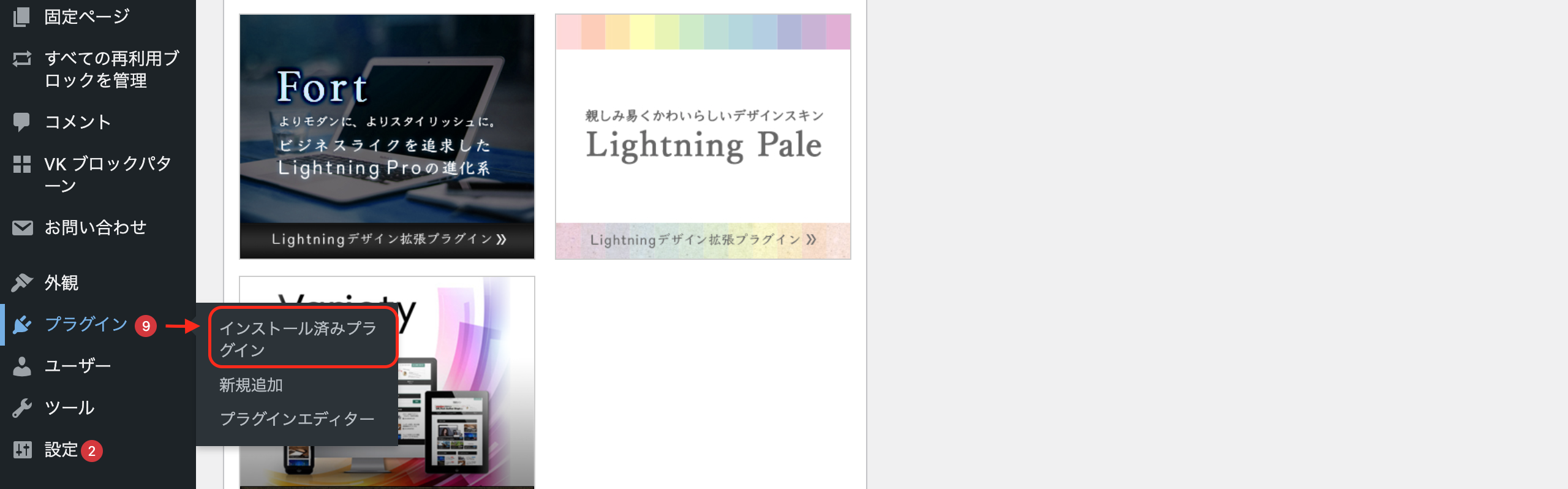
プラグインのインストール済みプラグイン設定画面に移動したあと
このような画面情報が表示されるので、『Akismet Anti-Spam(アキスメット アンチスパム)」の「有効化」をクリック
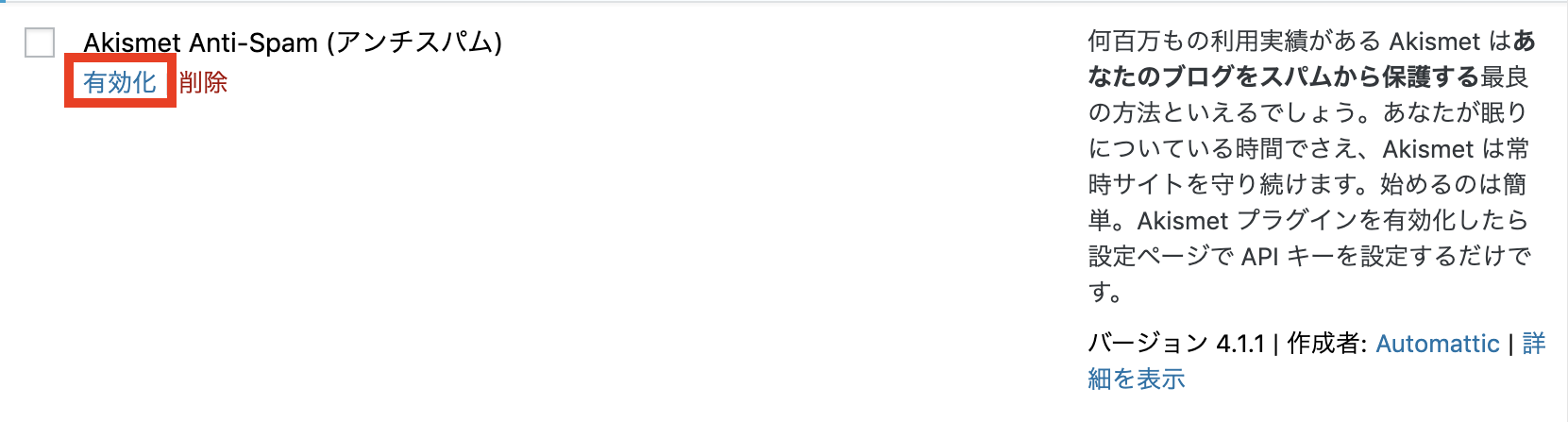
(※「新バージョンの Akismet が利用できます。」という表示があったら、すぐ更新をしておきましょう)
プラグインの有効化が完了したら「Akismetアカウントを設定」ボタンをクリックします。
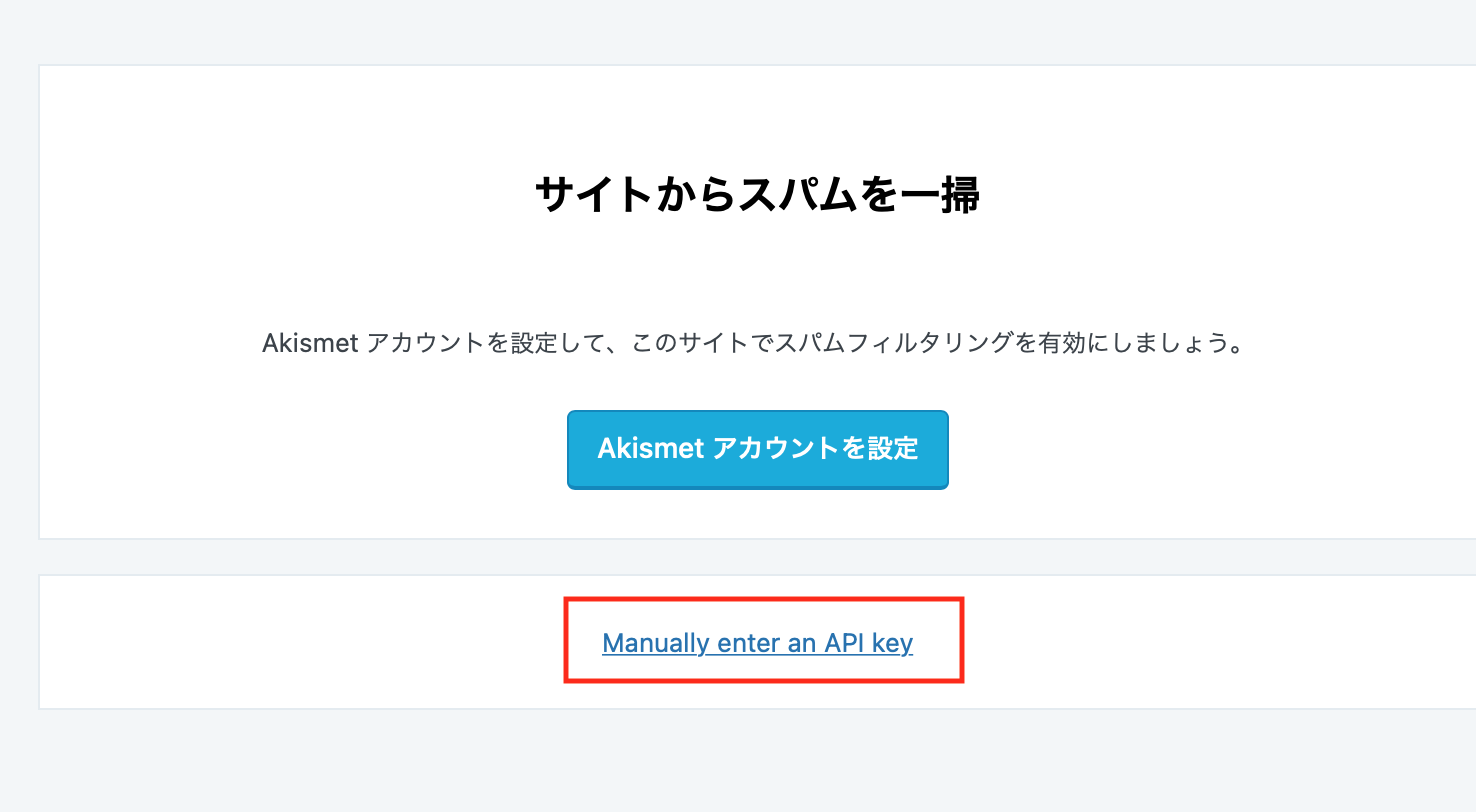
2.Akismetの登録
「Akismetアカウントを設定」をクリックするとAkismetの公式サイトの画面へ移動します。
一番左の「For personal use」無料版なので、下の「Get Personal」をボタンをクリックしましょう。
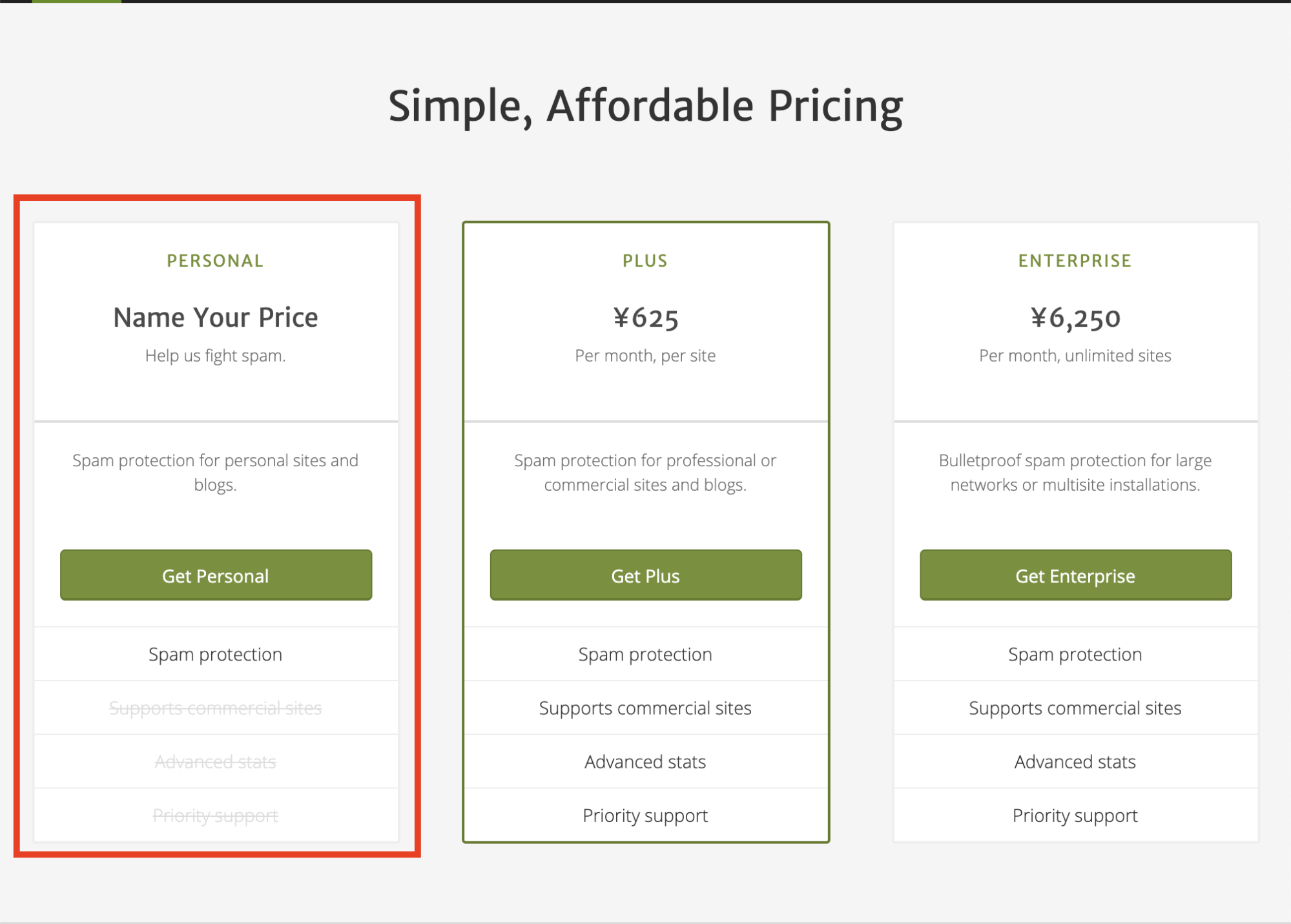
(※PERSONALの場合は無料で利用が可能ですが、商用利用の場合は無料版で利用することができません)
右の黒いバーのスライダーを左側にドラッグ。
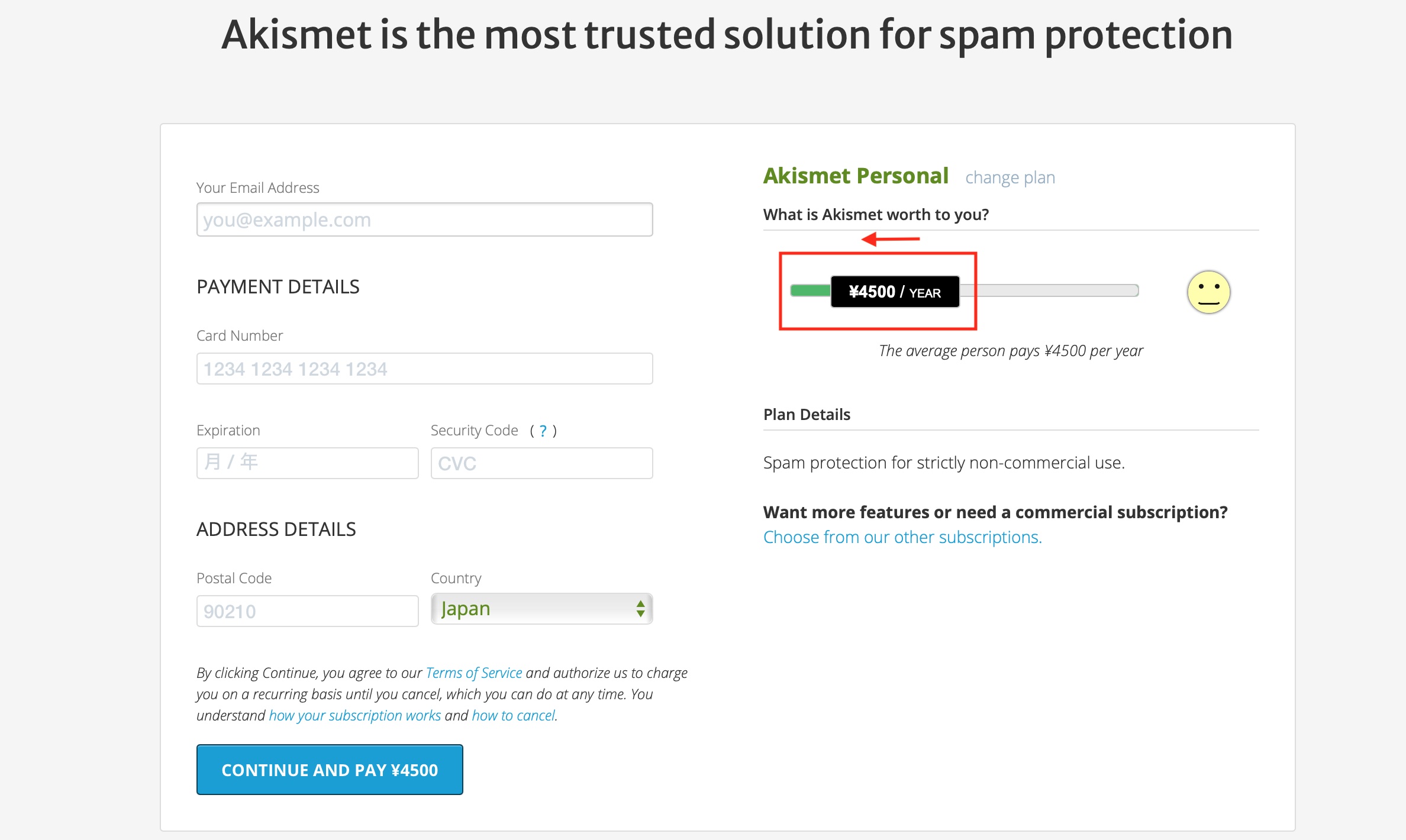
すると、¥4,500から¥0になり、先ほど表示されていた、クレジットカード情報が無くなります。
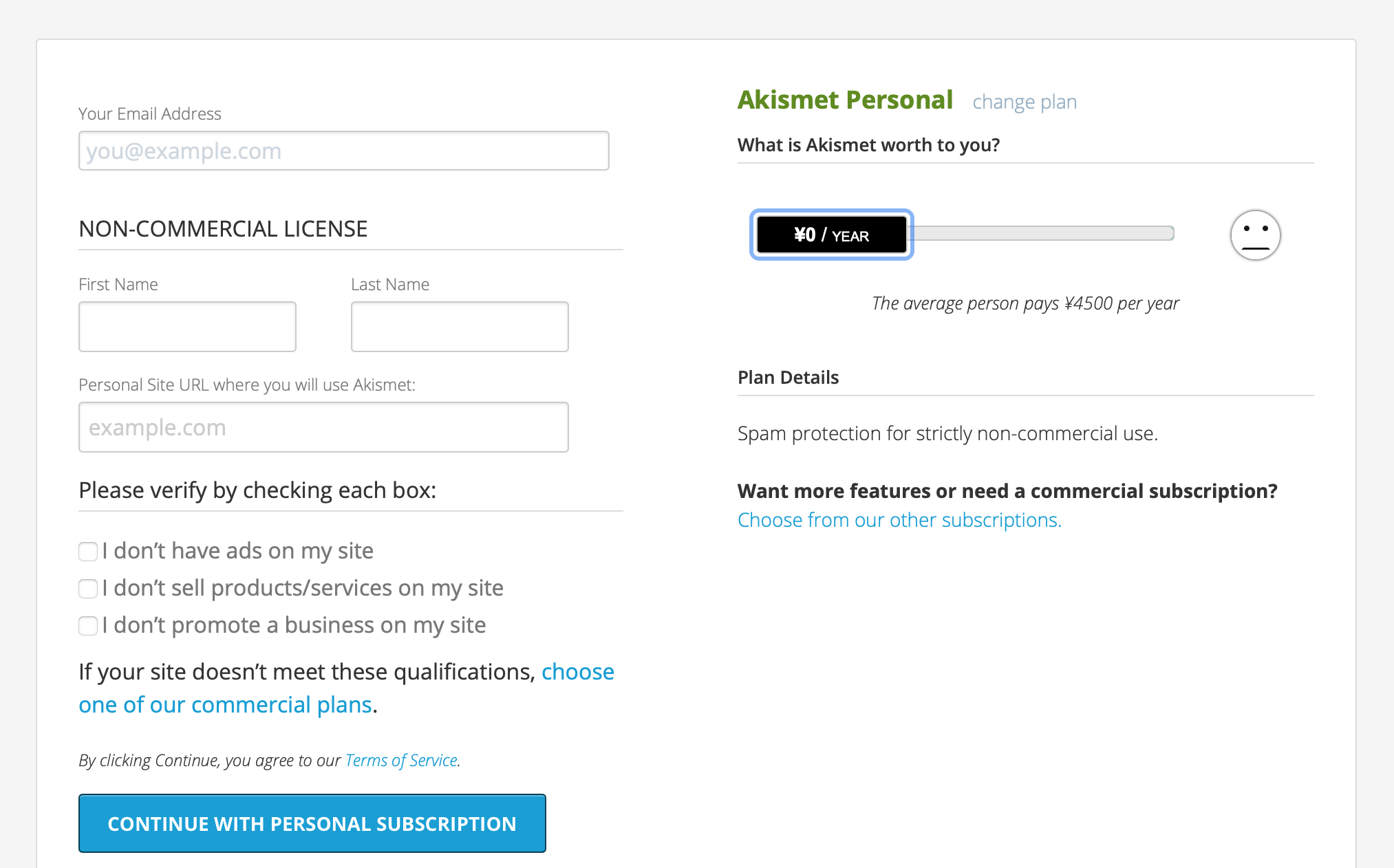
左の
- メールアドレス
- first name(名前)・last name(苗字)
- サイトURL
各項目を入力。

全ての項目が入力できたら、一番下にある
「CONTINUE WITH PERSONAL SUBSCRIPUSION」のボタンをクリック。
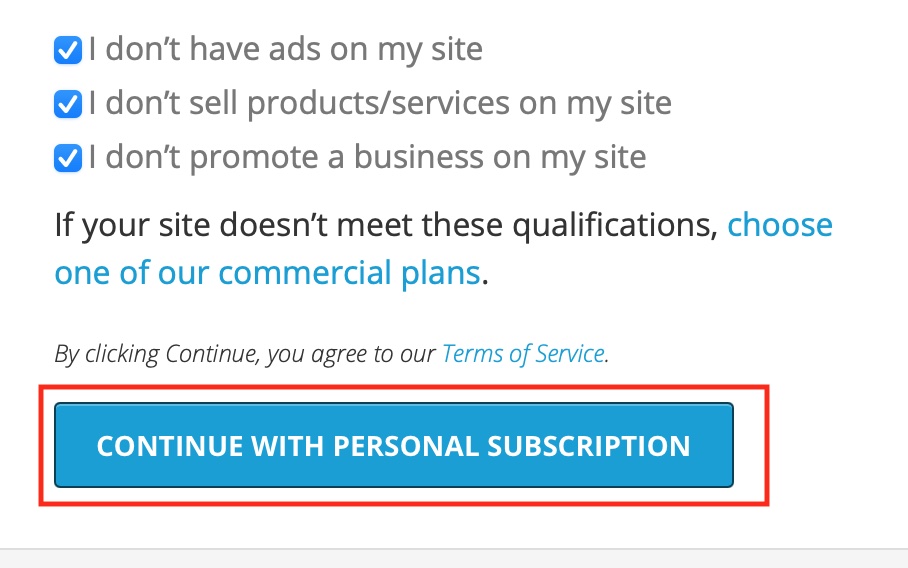
ボタンをクリックしたあと、次の画面に切り替わります。
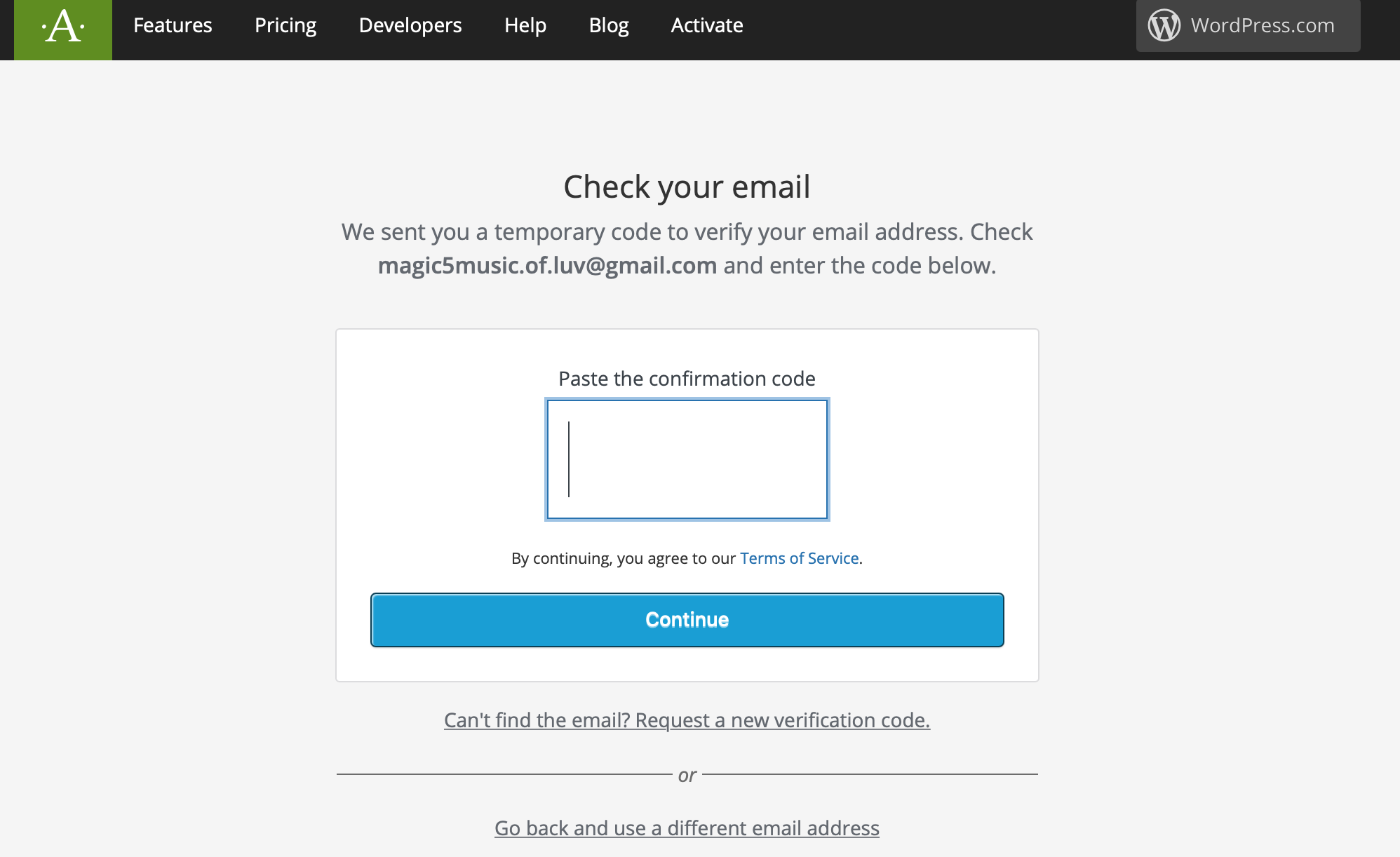
登録したメールアドレスに6桁の確認コードが送信されます。

送られてきた、確認コード数字6桁を入力し、「Continue」をクリックします。

すると次の画面になりますが、こちらは設定上必要のない画面になりますので閉じて、WordPressの管理画面へ戻っていただいても大丈夫です。
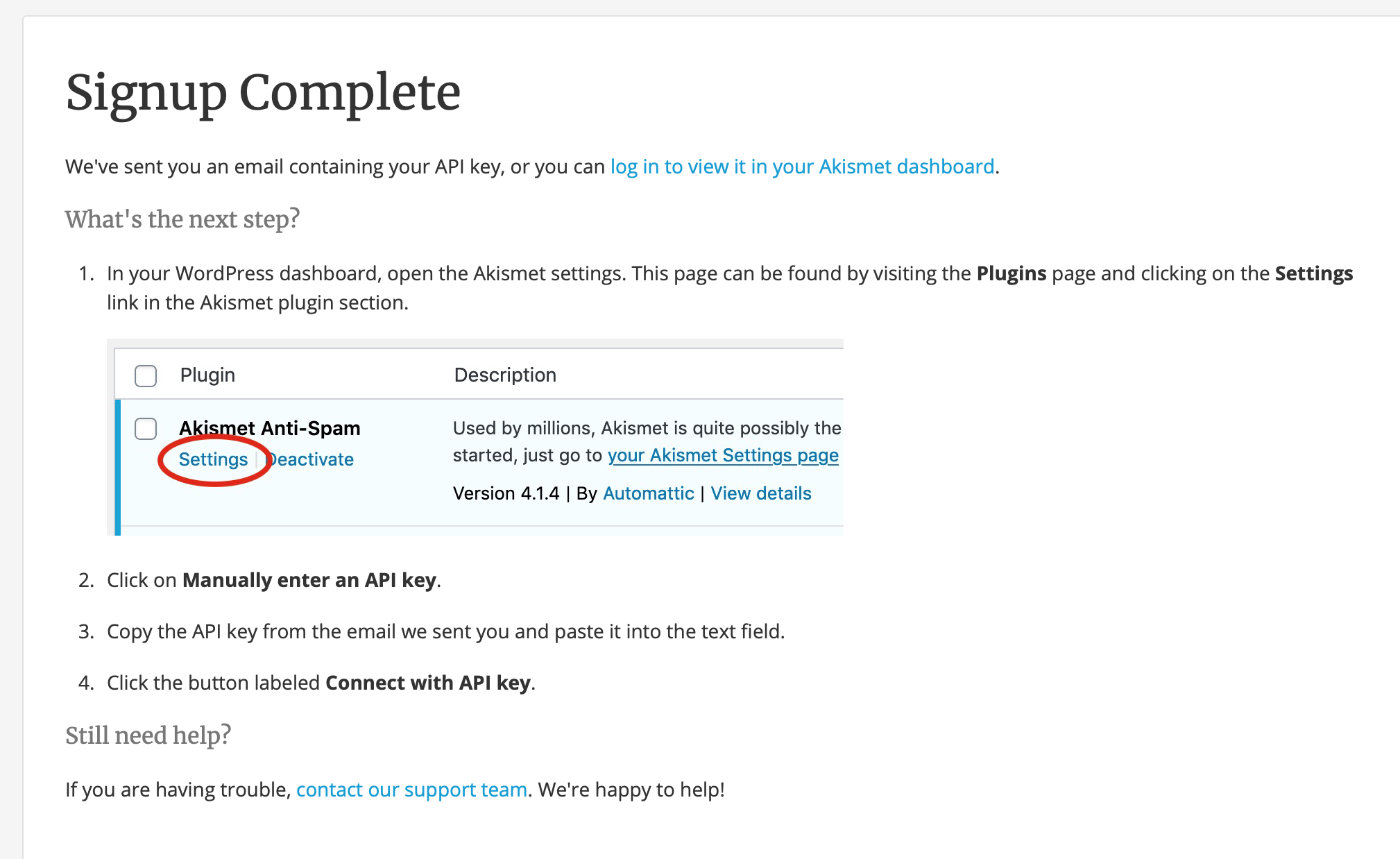
3.取得した API キーを有効にする
先程の登録したメールアドレスの受信トレイを確認すると、APIキーが記載されたメールが送られてきます。

こちらのAPIキーをメモするか、コピーしておきましょう。
WordPressの管理画面で、コピーしたAPIキーを貼り付けます。
次に、「Manually enter an API key」をクリックして
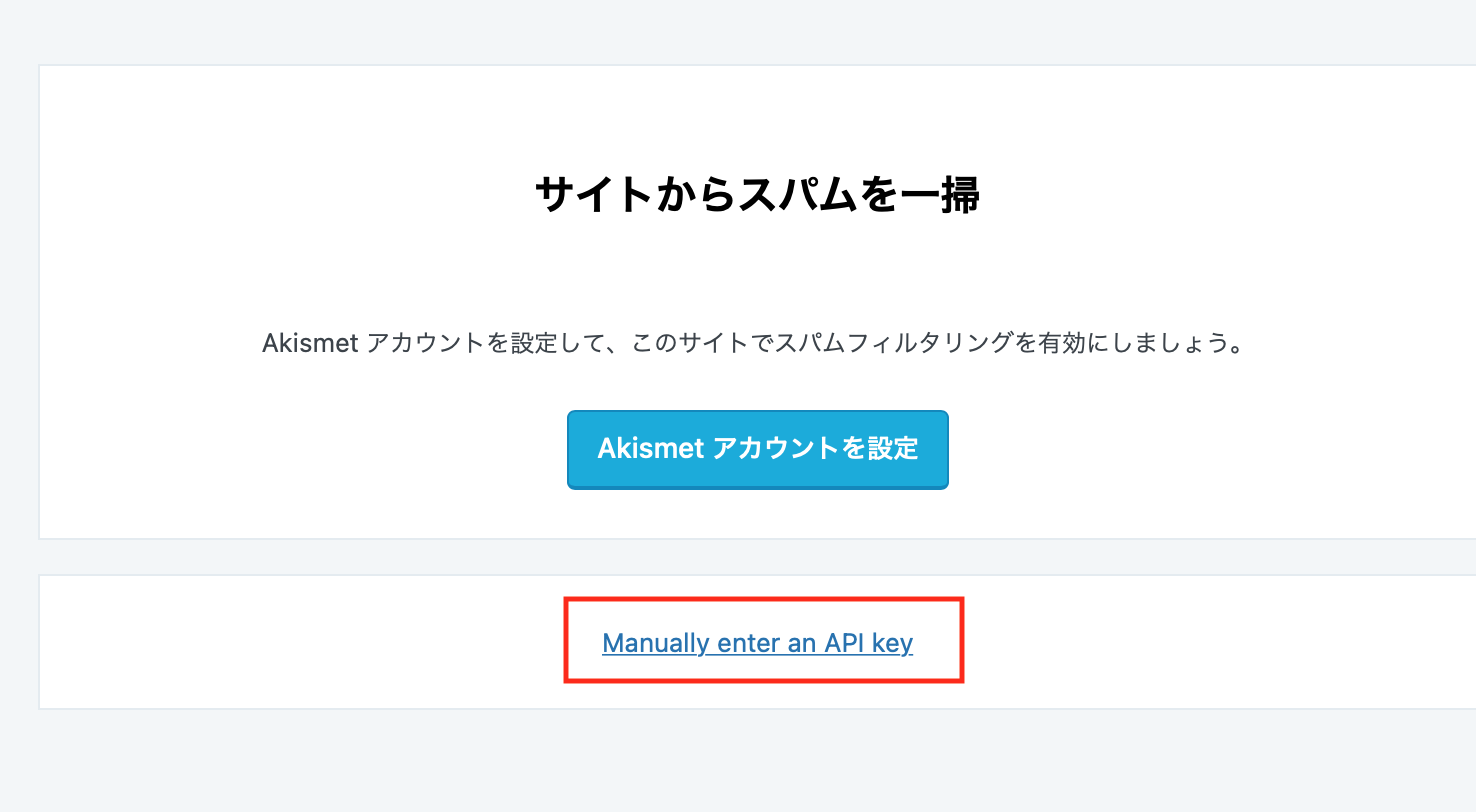
コピーしたAPIキーを「APIキーを入力してください」へ貼り付けるか入力します

入力が完了したら、「APIキーを使って接続する」ボタンをクリックします
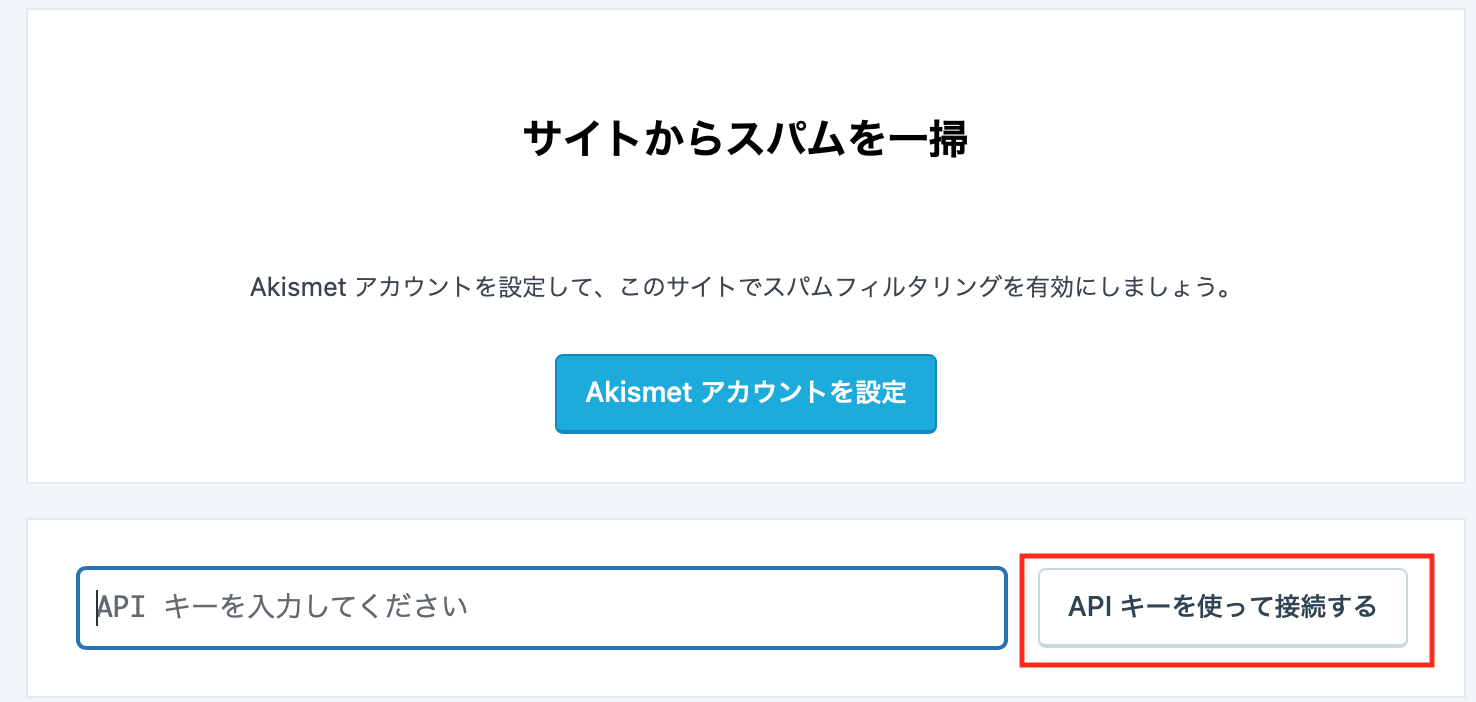
画面が自動で切り替わり、「Akismet は現在サイトをスパムから保護しています。ブログをお楽しみください。」と表示されたら、Akismetの設定が完了になります。

以上で設定は完了です。
お疲れ様でした!
ここまでの設定の完了したら管理画面の左メニューにある「コメント」をクリックするとコメントを管理するページにアクセスできるので、一度作成した後に確認してみましょう。
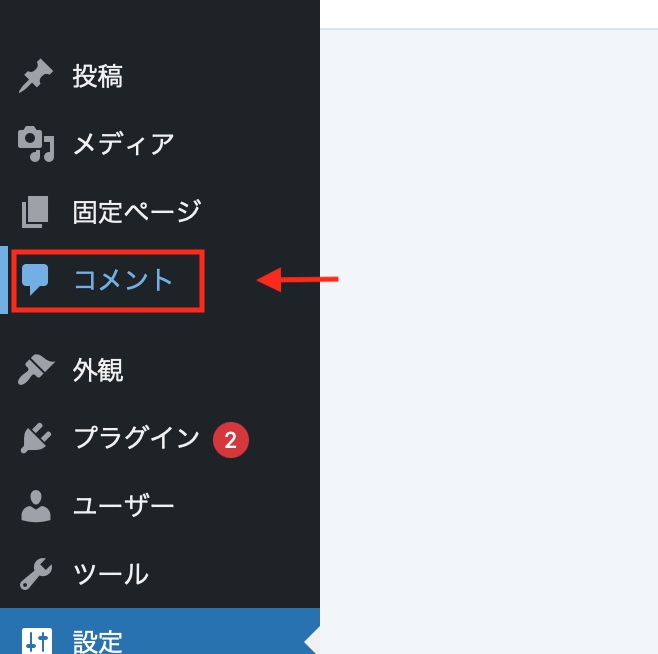
Akismetのプラグインが自動でスパムコメントやスパムトラックバックをフォルダへ振り分けてくれます。
スパムコメントがあったかの確認は、コメントページから確認できるようになります。
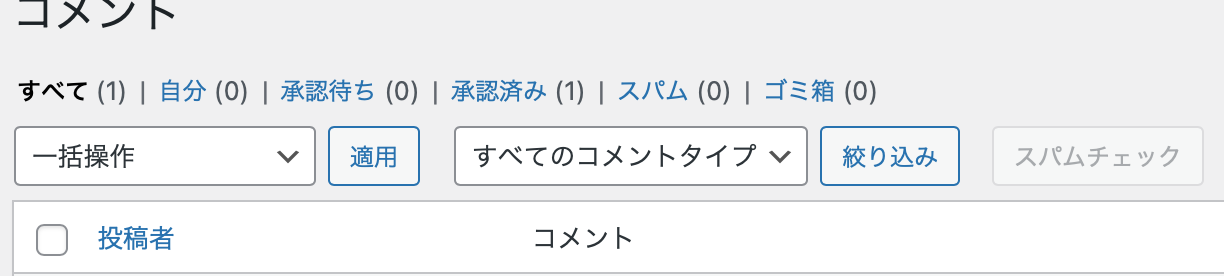
ではここでおさらいをしましょう。
設定としては3つの手順が必要です。
- プラグインの有効化
- ご利用登録
- APIキーを取得、サイトで有効化する
ぜひ、WordPressでサイトを作成した際には早めに設定をして、スパムコメント対策をしてみましょう!
それでは、最後まで読んでいただき、ありがとうございました。